Реклама
Некада давно, ЛогМеИн је био сервис за удаљену радну површину. Али ТеамВиевер је увек био најбоља алтернатива, још више од тада ЛогМеИн је завршио свој фреемиум модел Гоогле Гласс Филмови, Андроид Малваре, ЛогМеИн се одјављују [Тецх Невс Дигест]ФБИ не жели да вас чашају у биоскопима, лансира се Беатс Мусиц, Андроид малваре је у порасту, Мусиц Тимелине открива променљиве укусе, ЛогМеИн иде само на плаћање, а Спотифи краде наше срце. Опширније .
Ако сте нови у ТеамВиевер-у, то је одличан, богат и карактеристичан програм (за приватну употребу) са интуитивним интерфејсом. Омогућено је да имају врхунске функције на које можете надоградити, али док истражујемо додатке ТеамВиевера, открићете „основни“ бесплатни програм који све што вам треба у клијенту удаљене радне површине 4 Удаљене радне површине за преузимање датотека у Виндовс-у и ширеМицрософт је недавно уклонио функцију СкиДриве "Дохват". Овде вам показујемо како можете приступити датотекама на даљину на и са разних уређаја, укључујући Мац, Линук, иОС и Андроид. Опширније .

Врло је ријетко да један програм ради за све преко цијелог терена, али ТеамВиевер ради управо то - Мац, Линук, ПЦ, иОС, Андроид, Виндовс Пхоне, Виндовс 8 / РТ. Дакле, без обзира што ви и ваши клијенти / пријатељи / породица користите, ТеамВиевер је свеобухватан.
Вишеструке истодобне сесије
Без обзира да ли требате да помогнете неколицини људи или желите да приступите другом рачунару док помажете неком другом, функција више сесија омогућава вам то. У горњем левом углу приметићете „+“, који покреће нову сесију са картицама унутар истог прозора.
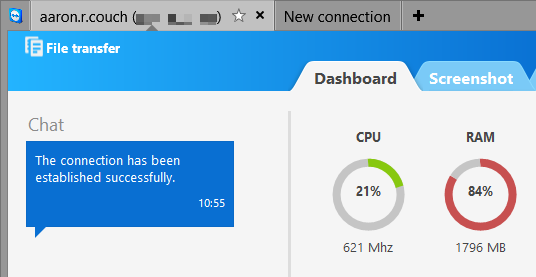
Снимите сесије ради каснијег прегледа
Често бисте пожелели да прегледате сесију, да бисте запамтили нешто или да бисте се осврнули на вас помогао некоме са техничком подршком 7 начина да осигурате да рачунар ваших вољених неће никада требати поправљањеДа ли сте техничка подршка породици или пријатељима? Да ли примате бесне позиве зато што су инсталирали злонамјерни софтвер или су некако успели да им покрену рачунар и требате вам да то поправите? Ово може бити ... Опширније . Док сте повезани, идите на „Додаци“ и „Сними“ на алатној траци на врху. Тада ћете видети три опције: Старт, Паусе и Стоп. Док је снимање у току, у горњем десном углу прозора појавит ће се симбол „РЕЦ“ (попут оних старомодних видео касета). Након заустављања снимања, од вас ће се затражити да сачувате датотеку сесије.
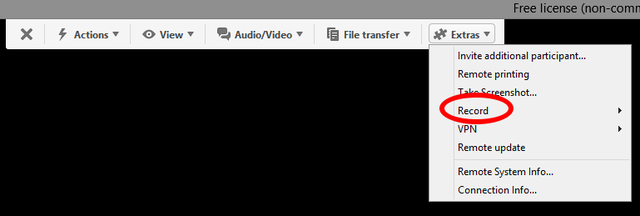
ТеамВиевер отвара и репродукује видео датотеку и може се чак претворити у друге видео формате.
Беспрекоран пренос датотека

Иако постоје изврсни начини за дељење датотека, стални медијум за то чини их много једноставнијим, посебно када се ради са људи који су "компјутерски неписмени" 10 корисних ресурса о основама рачунара неписмених Опширније . Да бисте то учинили, идите на алатну траку ТеамВиевер-а, а затим „Пренос датотека“. Имате две могућности: „Пренос датотека“ (приступ датотекама за дељење са рачунара) и „Датотека датотека“ (превлачење и пуштање датотека за дељење).

Морате да пошаљете датотеку, али не желите да се повежете са другом машином? Вратите се на примарни екран ТеамВиевер као да се желите повезати на даљину, али уместо тога проверите опцију „Пренос датотеке“, а затим кликните на „Повежи се са партнером“. Једноставно преместите датотеке повлачењем и испуштањем.

Трећа опција је да отворите прозоре Рачунари и контакти, кликните десним тастером миша на корисника / рачунар коме желите да пошаљете датотеку и кликните на икону „спајалица“.
Подесите визуелне поставке

Различита визуелна подешавања могу се модификовати да би се створио осећај стварног коришћења рачунара на кога се даљински повезујете или да се оптимизира брзина и смањи резолуција за спорије везе. То можете учинити тако што ћете отићи до „Виев“ на алатној траци ТеамВиевер-а (док је повезан). Биће вам понуђено неколико опција: „Квалитет“, „Скалирање“, „Резолуција екрана“, као и „Прикажи читаву радну површину“, „Уклони позадину“ и друге. Такође имајте на уму дугме „Фулл Сцреен“ испод менија „Ектрас“.
Текст, аудио и видео цхат за брзу комуникацију
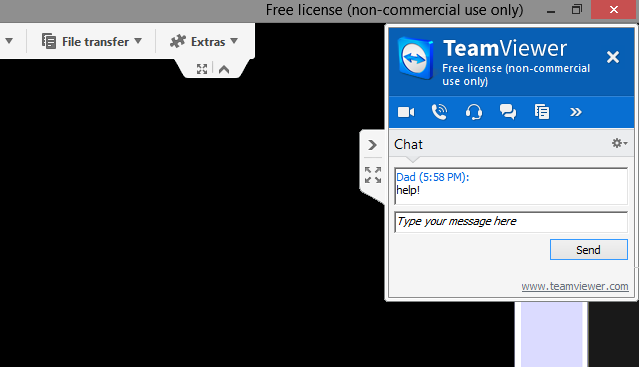
Нема разлога да преузмете другог клијента за ћаскање или да позовете особу - ТеамВиевер-ова интегрисана функција за ћаскање води рачуна о гњаважи. Ово ће се појавити у горњој десној страни екрана и можда ће се подразумевано смањити на минимум. Само кликните малу „стрелицу“ и прозор за ћаскање ће се проширити. Од овог тренутка можете одмах користити текстуални разговор или аудио / видео позив особи.
Удаљени приступ путем телефона или таблета
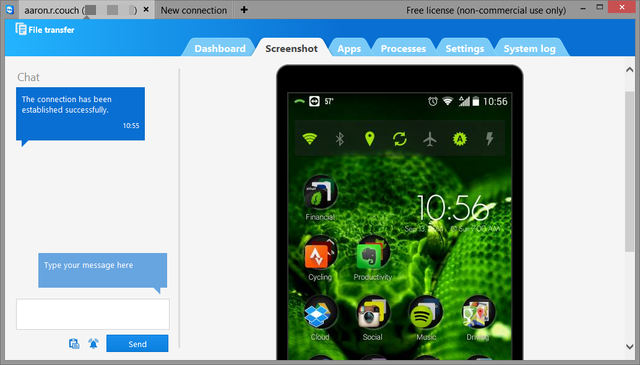
У пекмезу сте. Немате свој лаптоп, али треба вам та датотека Сада! Никад није било лакше са апликацијама ТеамВиевера за готово сваку мобилну платформу: Андроид, иОС, Виндовс Пхоне и Виндовс 8. Можете га користити за приступ датотекама и управљање рачунаром или неким другим рачунаром. Поред тога што је свестран и доступан, мобилни интерфејс је једноставан и интуитиван за руковање.
Апликација ТеамВиевер Ремоте Цонтрол за Андроид
Још апликација ТеамВиевер за АндроидАпликација ТеамВиевер Ремоте Цонтрол за иОС
Још апликација ТеамВиевер за иОСАпликација ТеамВиевер за даљинско управљање за Виндовс Пхоне
Апликација за удаљену контролу ТеамВиевер за Виндовс 8 / РТ
Поделите само један прозор

Можда желите да урадите нешто презентација 5 савета за побољшање презентационих вештина преко ноћиУскочиш до подијума. Дланови су вам знојни, срце вам куца и баш као што ћете отворити уста и говорити, ум вам пада на памет. Потребна помоћ? Опширније или вам је потребна помоћ само у оквиру одређеног програма. Ако не желите да покажете цео рачунар, можете да кликнете на двоструку стрелицу у горњем десном углу било који док се ТеамВиевер приказује и одаберите контакт са којим желите да делите прозор.
Направи налог
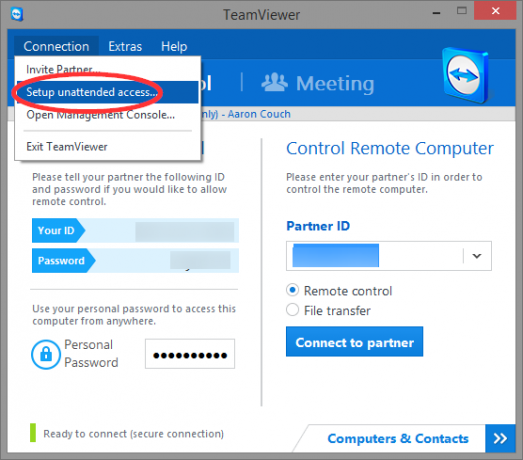
Звучи основно, али један од најкориснијих начина на који вам ТеамВиевер може помоћи је ако отворите налог. Можете ли користити ТеамВиевер без и једног - наравно, у томе је лепота. Али помоћу налога, можете да поставите личну лозинку, пријавите се на било који од уређаја са омогућеним ТеамВиевер-ом и још много тога.
Да бисте то учинили, идите на „Цоннецтион“ у горњем десном углу прозора ТеамВиевер-а и кликните на „Подешавање без надзора“. Следите упутства за име и лозинку рачунара и готови сте!

Користите свој прегледач

Да ли ТеамВиевер може бити приступачнији? Да може - преко било којег прегледача. Једноставно се пријавите и можете приступити било којем контакту или сопственим уређајима. Добијате исту функцију даљинског управљања, али све у вашем прегледачу - супер корисно ако треба да приступите свом уређају или помогнете некоме из јавног рачунара или док сте на послу.
Истражите опције

Иако ТеамВиевер одлично функционира са својим задатим подешавањима, да бисте га максимално искористили, заиста бисте требали да погледате све његове могућности. Идите на Додаци> Опције и листајте кроз разне бочне картице од Опште до Напредне.

Дно црте: Покушајте ТеамВиевер
Без обзира да ли већ неко време користите ТеамВиевер, али нисте знали за неке од ових функција или сте тражили решење за потребе даљинског управљања, ТеамВиевер је један од, ако не и тхе тхе најбоље услуга удаљеног приступа доступна 7 најбољих софтвера за дељење екрана и софтвер за даљински приступДељење Виндовс екрана има бројне предности. Користите ове бесплатне алате за дељење екрана или приступ удаљеном приступу другом рачунару. Опширније . Надамо се да ће вам ови савети помоћи да се још више извучете из ТеамВиевера.
Да ли је ТеамВиевер био решење за вас? Које друге савете и предлоге имате да побољшате корисничко искуство?
Аарон је дипломирани асистент за ветеринарство, са својим примарним интересовањима за дивљину и технологију. Ужива у истраживању вани и фотографирању. Када не пише или не препушта технолошким налазима кроз интервебс, може га се наћи како бомба низ брдо на свом бициклу. Више о Аарону прочитајте на његовом личном вебсајту.

